Черный экран - одна из самых распространенных проблем, с которой сталкиваются пользователи компьютеров. Возможные причины могут быть разные: от проблем с железом до программных сбоев. Однако, вне зависимости от причины, черный экран может вызывать недовольство и сбивать с толку. В этой статье мы расскажем вам, что делать в случае, если ваш компьютер не запускается и появляется черный экран.
Первым шагом, когда вы столкнулись с черным экраном, следует проверить подключение монитора. Убедитесь, что кабель монитора надежно подключен к компьютеру и монитору самого. Возможно, кабель вышел из разъема или стал неисправен. Если кабель подключен правильно, попробуйте подключить монитор к другому компьютеру или использовать другой кабель, чтобы узнать, не причина ли в неисправности самого монитора.
Как правило, после проверки подключения монитора следует перезагрузить компьютер. Нажмите и удерживайте кнопку питания на корпусе системного блока, пока компьютер полностью не выключится. Затем включите компьютер снова и наблюдайте, появляется ли на экране изображение или проблема с черным экраном остается без изменений.
Если перезагрузка компьютера не помогла, можно попробовать загрузить компьютер в безопасном режиме. Чтобы это сделать, нажмите клавишу F8 несколько раз во время запуска компьютера, пока не появится экран с выбором различных вариантов запуска. Выберите "Загрузка в безопасном режиме" и нажмите Enter. В безопасном режиме компьютер загрузится с использованием только необходимых драйверов и сервисов, что может помочь решить проблему с черным экраном.
Если после всех этих шагов проблема не исчезла, возможно, следует обратиться за помощью к специалистам. Проблема с черным экраном может быть связана с неполадкой в железе компьютера, такой как неисправность видеокарты или оперативной памяти. Авторизованный сервисный центр или компетентный специалист сможет диагностировать и устранить проблему.
Теперь, когда вы знаете основные шаги, которые следует предпринять, если ваш компьютер не запускается из-за черного экрана, вы можете решить эту проблему самостоятельно или обратиться за помощью к специалистам. Есть еще много других возможных решений, но эти базовые шаги помогут вам начать.
Что делать, если компьютер не запускается и появляется черный экран?

Если вы включили свой компьютер и увидели на экране только черный экран, не отчаивайтесь. Существует ряд действий, которые вы можете предпринять, чтобы устранить проблему и снова запустить компьютер в рабочем состоянии. Вот некоторые рекомендации:
1. Проверьте подключение кабелей. Убедитесь, что кабели питания, HDMI или VGA (в зависимости от используемого вами типа подключения) правильно подключены к компьютеру и монитору. Попробуйте переподключить их и убедиться, что они надежно закреплены в соответствующих разъемах.
2. Перезагрузите компьютер. Нажмите и удерживайте кнопку питания на корпусе компьютера до тех пор, пока он не выключится полностью. Затем снова нажмите кнопку питания, чтобы включить компьютер. Это может помочь исправить мелкие технические сбои, которые могут привести к появлению черного экрана.
3. Проверьте подключенные устройства. Отключите все внешние устройства, подключенные к компьютеру, такие как принтеры, сканеры, флешки и т. д. Попробуйте запустить компьютер без них и посмотрите, изменится ли ситуация. Если компьютер запустится без проблем, возможно, одно из ваших подключенных устройств вызывает конфликт или проблемы.
| 4. Проверьте монитор | 5. Загрузитесь в безопасном режиме |
|---|---|
| Проверьте, работает ли ваш монитор нормально, подключив его к другому компьютеру или используя другой монитор для вашего компьютера. Если другой монитор работает нормально, проблема скорее всего связана с вашим собственным монитором. | Попробуйте загрузить компьютер в безопасном режиме. Чтобы это сделать, нажмите и удерживайте клавишу F8 после включения компьютера. В меню выберите пункт "Безопасный режим". Если компьютер загружается в безопасном режиме, это может указывать на проблему с установленным программным обеспечением или драйверами. Попробуйте удалить недавно установленные программы или обновления драйверов. |
Если ни одно из вышеперечисленных действий не помогло решить проблему с черным экраном, рекомендуется обратиться к специалисту или сервисному центру для дальнейшей диагностики и ремонта компьютера.
Проверьте подключение к электрической сети
Первым шагом при появлении черного экрана на компьютере следует убедиться, что устройство правильно подключено к электрической сети. Проверьте, что кабель питания хорошо вставлен в розетку и компьютер. Попробуйте подключить компьютер к другой розетке или использовать другой кабель питания для исключения возможных проблем с питанием.
Если после проверки подключения к электрической сети проблема не решена, переходите к следующему шагу в поиске причины черного экрана на компьютере.
Убедитесь, что монитор работает

Вот несколько шагов, которые стоит выполнить для проверки монитора:
- Убедитесь, что монитор включен и подключен к источнику питания.
- Проверьте, что кабель, соединяющий монитор с компьютером, надежно подключен с обеих сторон.
- Проверьте, что монитор правильно настроен на входной сигнал с компьютера. В некоторых случаях, монитор может автоматически переключиться на другой входной порт или источник сигнала.
- Попробуйте подключить монитор к другому компьютеру или ноутбуку, чтобы проверить его работоспособность.
Если после выполнения этих шагов монитор по-прежнему не работает и на экране остается черный экран, вероятнее всего, проблема связана с компьютером или операционной системой.
Теперь, когда мы убедились в работоспособности монитора, мы можем перейти к следующим шагам для устранения проблем с компьютером.
Перезагрузите компьютер в безопасном режиме
Чтобы перезагрузить компьютер в безопасном режиме, сначала нажмите клавишу F8 несколько раз после того, как вы включили компьютер, но перед тем, как загрузится операционная система. Если все сделано правильно, появится меню с опциями загрузки.
Выберите опцию "Безопасный режим" с помощью стрелок на клавиатуре и нажмите Enter. Компьютер загрузится в безопасном режиме, где вы сможете проводить диагностику проблемы.
Если компьютер успешно запустится в безопасном режиме, это может указывать на проблему с драйверами или некорректными настройками программы. Вы можете отключить или обновить проблемные драйверы, а также удалить или отключить программы, которые могут вызывать конфликты.
Примечание: перезагрузка компьютера в безопасном режиме не решит все проблемы, и иногда может потребоваться более глубокая диагностика или помощь от специалиста по компьютерам.
Проверьте кабель между компьютером и монитором
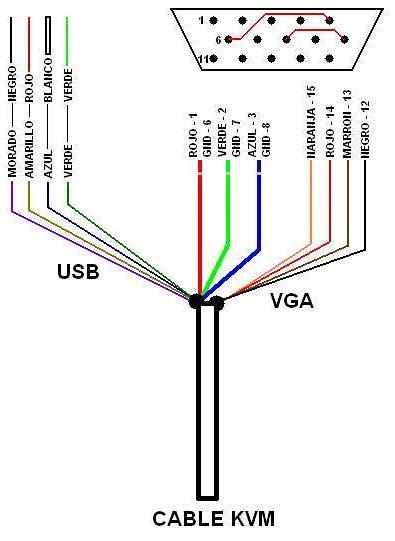
Если вы используете аналоговый VGA-кабель, убедитесь, что все штырьки контакта целы и не согнуты. Если кабель HDMI, DisplayPort или DVI, проверьте, нет ли на них повреждений.
Также стоит убедиться, что выбран правильный вход на мониторе. Монитор может автоматически переключаться на основной вход, но если вы подключены к другому порту, то черный экран будет отображаться. Проверьте настройки входа на мониторе и убедитесь, что выбран нужный порт.
Используйте системный резервный загрузчик
Для использования системного резервного загрузчика следуйте этим шагам:
- Выключите компьютер и затем включите его.
- Сразу после включения нажмите и удерживайте клавишу "F8", пока не появится экран с расширенными вариантами загрузки.
- Используйте клавиши со стрелками на клавиатуре, чтобы выбрать "Режим безопасного режима" или "Последняя известная настройка, которая работала".
- Нажмите "Enter" и дождитесь загрузки компьютера.
Если компьютер успешно загружается с помощью системного резервного загрузчика, это может указывать на проблему с драйверами или программным обеспечением, которые загружаются в обычном режиме. Вы можете попробовать обновить драйверы и удалить недавно установленные программы, чтобы исправить проблему. Если проблема не устраняется, возможно, вам потребуется получить помощь специалиста или обратиться в сервисный центр.
Важно отметить, что использование системного резервного загрузчика может временно решить проблему, но не является окончательным решением. Рекомендуется решить проблему с черным экраном полностью, чтобы избежать повторения этой проблемы в будущем.
Проверьте работу видеокарты

- Убедитесь, что видеокарта правильно подключена к материнской плате. Проверьте, что все кабели надежно соединены.
- Если у вас есть возможность, попробуйте подключить компьютер к другому монитору или телевизору. Возможно, проблема связана именно с вашим текущим монитором.
- Если у вас в компьютере установлена дискретная видеокарта, убедитесь, что она правильно вставлена в соответствующий слот на материнской плате.
- В случае использования встроенной графики, проверьте, что она активирована в BIOS. Для этого необходимо загрузить BIOS компьютера и найти соответствующий раздел с настройками графики.
- Проверьте, есть ли на видеокарте повреждения или следы окисления контактов. Если да, возможно, требуется заменить видеокарту.
Если ни одна из этих мер не помогла решить проблему с черным экраном, возможно, придется обратиться к специалисту для более детальной диагностики и ремонта компьютера.
Консультируйтесь с профессионалами или обратитесь в сервисный центр
Если при появлении черного экрана вы не нашли решение проблемы самостоятельно, лучше всего обратиться за помощью к профессионалам. Если у вас есть знакомые или коллеги, которые разбираются в компьютерной технике, попросите их проконсультировать вас или даже помочь с поиском и устранением проблемы.
Если у вас нет такой возможности или проблему не удалось решить после консультации, то рекомендуется обратиться в сервисный центр, где работают квалифицированные специалисты. Они смогут точно определить причину проблемы, провести диагностику компьютера и предложить эффективное решение.
Обратившись в сервисный центр, вы получите профессиональную помощь, которая может быть более надежной и безопасной, чем попытки самостоятельно разобраться в проблеме. Кроме того, некоторые проблемы могут быть связаны с железными компонентами компьютера, которые требуют особой осторожности и навыков для работы с ними.
Важно выбрать сервисный центр с хорошей репутацией и положительными отзывами от клиентов. Перед обращением в сервисный центр вы можете ознакомиться с отзывами и рекомендациями по интернету или у друзей и знакомых. Это поможет вам выбрать надежное место, где будете доверять свой компьютер специалистам.
Узнайте подробности в нашем видео!

Черный экран может быть вызван различными факторами, включая проблемы с операционной системой, жестким диском или видеокартой. В видео мы подробно разберем эти причины и предоставим вам инструкции по устранению неполадок.
Кроме того, мы расскажем вам о возможных способах восстановления системы, включая использование специальных инструментов и режимов загрузки. Вы также узнаете, как предотвратить повторное возникновение проблемы в будущем.
Не теряйте время на бесполезные попытки самостоятельно исправить ситуацию. Посмотрите наше видео и получите всю необходимую информацию для решения проблемы с черным экраном компьютера.
Не забудьте подписаться на наш канал и оставить комментарий под видео, если у вас возникли дополнительные вопросы. Мы всегда рады помочь!








